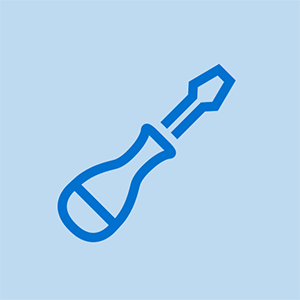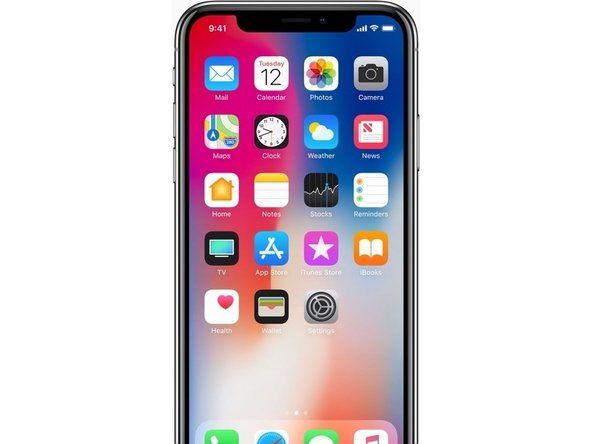طالب علم کے تعاون سے وکی
ہمارے تعلیمی پروگرام کے طلباء کی ایک زبردست ٹیم نے یہ ویکی بنا دی۔
آلہ USB کو نہیں پہچانتی ہے
جب میں اپنے کمپیوٹر پر ماؤس کو USB پورٹ میں پلگتا ہوں تو ، کچھ نہیں ہوتا ہے۔
USB مناسب طریقے سے متصل نہیں ہے
ہوسکتا ہے کہ آپ کا ماؤس کمپیوٹر کے ساتھ اندراج نہیں کررہا ہے کیونکہ یہ ٹھیک سے مربوط نہیں ہے۔ یہ دیکھنے کے ل Check چیک کریں کہ USB مضبوطی سے پلگ ان ہے یا نہیں۔
کمپیوٹر دوبارہ شروع ہونے کی ضرورت ہے
کبھی کبھی کمپیوٹر کی ساری ضرورتوں کو دوبارہ کام کرنے کے لئے دوبارہ چلانے کی ضرورت ہوتی ہے۔ اپنے ماؤس کو انپلگ کریں ، اپنے کمپیوٹر کو دوبارہ اسٹارٹ کریں ، اور پھر ماؤس کو واپس پلگ ان کریں۔
Synapse ڈرائیور خراب ہے
مزید جانے سے پہلے ، اپنے کمپیوٹر میں مختلف USB آلہ پلگ ان کرنے کی کوشش کریں۔ اگر یہ کام کرتا ہے تو ، پھر اس رہنما کے ساتھ جاری رکھیں یہ آپ کا کمپیوٹر نہیں ہے جو غلطی پر ہے ، یہ ماؤس ہے۔ آپ کو اسپیئر ماؤس کی ضرورت ہوگی (معذرت!) اپنے ڈیتھ ایڈر کروما کو انپلگ کریں اور اپنے کمپیوٹر سے Synapse ان انسٹال کرنے کیلئے اسپیئر ماؤس کا استعمال کریں۔ ایک بار جب یہ کام ہوجائے تو پہلے اپنے کمپیوٹر کو دوبارہ اسٹارٹ کریں ڈاؤن لوڈ اور Synapse کو دوبارہ انسٹال کرنا۔ اپنے کمپیوٹر کو دوبارہ اسٹارٹ کریں ، پھر اپنے ڈیتھ ایڈڈر کروما کو دوبارہ پلگ ان کریں۔
USB کیبل ناقص ہے
شاید USB کیبل اب ٹھیک سے کام نہیں کررہی ہے ، خاص طور پر اگر اس میں کنکیں ہیں۔ ہمارے پاس جاؤ USB کیبل گائیڈ اسے تبدیل کرنے کا طریقہ سیکھنے کے ل.
USB پورٹ ٹوٹ گیا ہے
یہ ممکن ہے کہ کمپیوٹر کا USB پورٹ ٹھیک سے کام نہیں کر رہا ہو۔ اگر آپ نے مختلف USB آلہ آزمایا ہے اور یہ بھی کام نہیں کرتا ہے تو ، آپ کو اپنے کمپیوٹر کا دشواری حل کرنے کی ضرورت پڑسکتی ہے۔
ماؤس ڈبل کلکس
جب میں ماؤس کے ساتھ سنگل کلک کرتا ہوں تو ، اس کی بجائے اس پر ڈبل کلکس ہوتا ہے۔
Synapse فرم ویئر کو اپ ڈیٹ کی ضرورت ہے
آپ کا Synapse فرم ویئر پرانا ہوسکتا ہے۔ اسے تازہ ترین ورژن میں اپ ڈیٹ کرنے کیلئے ، ڈاؤن لوڈ کریں اور فرم ویئر اپڈیٹر انسٹال کریں۔
بٹن سوئچ میں مٹی بلٹ اپ ہے
بٹن سوئچ کے نیچے معمولی دھول کی تعمیر یا چپچپا باقیات ہوسکتی ہیں۔ ہمارا مدر بورڈ گائیڈ اپنے ماؤس کو صاف کرنے کے لئے اسے کس طرح کھولنے کا طریقہ بتائے گا۔
اسکرال کلک کام نہیں کرتا
جب میں ماؤس کے اسکرول پہیے پر ڈبل کلک کرتا ہوں تو کچھ نہیں ہوتا ہے۔
اسکرول وہیل بٹن میں مٹی تیار ہے
اسکرول کلک کرتے وقت آپ جو بٹن دباتے ہیں وہ خاک یا چپٹا ہوسکتا ہے۔ کی کوشش کریں اسکرول وہیل گائیڈ صفائی کے لئے بٹن پر جانے کا طریقہ سیکھنے کے ل.
اسکرول وہیل بٹن اسٹک ہے
کبھی کبھی ، سخت کھیل اور کافی طویل گیمنگ کا مطلب یہ ہے کہ اسکرول کلک کرنے کے دوران اسکرل پہی byے کے ذریعہ آگے بڑھایا گیا بٹن تھوڑا سا پھنس جاتا ہے۔ چیک کریں اسکرول وہیل گائیڈ اس مسئلے کو خود حل کرنے کا طریقہ سیکھنے کے ل!!
ماؤس روشنی نہیں کرتا
جب میں ماؤس کو اپنے کمپیوٹر سے مربوط کرتا ہوں تو اس کی روشنی نہیں آتی ہے۔
USB مناسب طریقے سے متصل نہیں ہے
آپ کا USB کنکشن ڈھیل پڑ سکتا ہے۔ چیک کریں کہ USB کیبل کو کمپیوٹر کے USB پورٹ میں محفوظ طریقے سے پلگ ان کیا گیا ہے۔
کمپیوٹر USB کو نہیں پہچانتا
کیا آپ کا ماؤس اب بھی لائٹس کے بغیر کام کررہا ہے؟ اگر یہ نہیں ہے تو ، کمپیوٹر نے یہ نہیں پہچان لیا ہوگا کہ ماؤس مربوط ہے۔ پر جائیں آلہ USB کو نہیں پہچانتی ہے اس پریشانی سے متعلق رہنمائی کا ایک حصہ۔
یونیورسل سی رن ٹائم کو اپ ڈیٹ کی ضرورت ہے
یہ ممکن ہے کہ ونڈوز میں یونیورسل سی آر ٹی آپریٹنگ سسٹم کا جز ، جس کو راجر کروما آلات پر روشنی کے اثرات ظاہر کرنے کے لئے درکار ہے ، جدید ترین ورژن نہیں ہے۔ اسے ڈاؤن لوڈ اور انسٹال کریں یہاں .
کرسر منتقل نہیں ہوتا ہے
جب میں اپنے ماؤس کو منتقل کرتا ہوں تو ، کرسر اس کے ساتھ نہیں بڑھتا ہے۔
سینسر صاف نہیں ہے
ہوسکتا ہے کہ آپ کے ماؤس کا سینسر گندا ہو۔ شراب کو رگڑنے میں ہلکی طرح لیپت کیو ٹپ کا استعمال کرتے ہوئے سینسر کو صاف کریں۔ دوبارہ ماؤس کو آزمانے سے پہلے سینسر کو 5 منٹ کے لئے خشک ہونے دیں۔
سطح کیلیبریشن کو دوبارہ ترتیب دینے کی ضرورت ہے
اگر آپ کے ماؤس کی سطح انشانکن ہے ، تو اسے دوبارہ ترتیب دینے کی ضرورت پڑسکتی ہے۔ ماؤس کو پلگ ان کریں اور اسے کسی فلیٹ سطح پر رکھیں۔ بائیں کلک ، دائیں کلک ، اور ماؤس پہیے کے بٹن ایک ساتھ 7 سیکنڈ کے لئے تھامیں ، پھر Synapse میں انشانکن کو دوبارہ ترتیب دیں۔
Synapse ڈرائیور کو اپ ڈیٹ کی ضرورت ہے
آپ کے Synapse ڈرائیور کو اپ ڈیٹ کی ضرورت ہوگی۔ جاؤ یہاں اپنے کمپیوٹر کے لئے مناسب ورژن ڈاؤن لوڈ کرنے کے ل، ، پھر اسے انسٹال کرنے کے لئے ہدایات پر عمل کریں۔